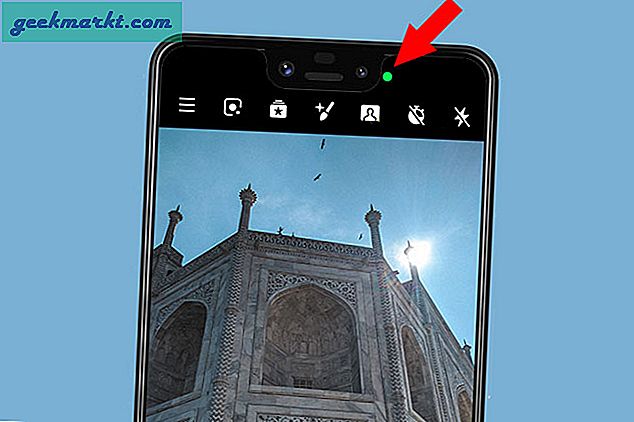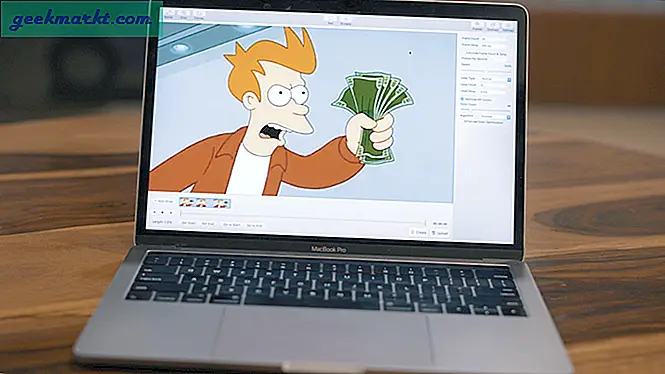Steam ROM Manager låter dig spela dina favorit retro-spel med Steam. I den här artikeln går jag igenom hela processen med att konfigurera Steam ROM Manager och senare hur man spelar dessa retrospel från din telefon och TV med Steam Link. Låt oss börja.
Hur fungerar det?
Denna metod är ganska rak framåt men tar lite tid att ställa upp allt. Steam är huvudapplikationen som gör att vi kan starta retrospelen från vår dator, smartphone eller till och med en Android TV med Steam Link.
Jag ska försöka hålla allt enkelt men för att den här metoden ska fungera behöver du en Windows-dator. Hela processen kan också replikeras på en Mac men jag kunde inte få den att fungera på min Macbook Pro, så vi kommer att hålla fast vid Windows i den här artikeln.
Ställ in din dator för att spela retrospel
Vi behöver tre program för den här metoden. Fortsätt och ladda ner följande program från de angivna länkarna och installera dem på din Windows-dator. RetroArch är huvudprogrammet som hjälper dig att köra spelen i emulatorerna. Steam är det program som vi använder för att strömma spelen som körs på datorn till vardagsrummet och våra smartphones med Steam Link. Slutligen skulle vi använda Steam ROM Manager för att lägga till retrospel i Steam-biblioteket.
- Ånga
- RetroArch
- Steam ROM Manager
1. Installera och konfigurera RetroArch
När du har installerat alla program. Fortsätt och öppna RetroArch på din dator. Klicka på Ladda kärna och ladda ner en specifik kärna för dina ROM-skivor.
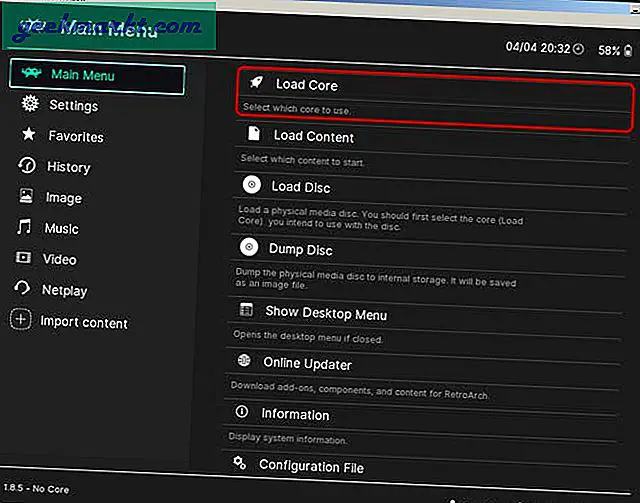 Kärnor är som emulatorerna och det finns olika kärnor för olika konsoler. Det finns till exempel en annan kärna för NES-spel som inte fungerar med GameCube-ROM-skivor. Jag spelade mest Nintendo-spel och installerade en kärna “FCEUmm”. Du kan läsa mer om kärnor på RetroArchs webbplats och forum.
Kärnor är som emulatorerna och det finns olika kärnor för olika konsoler. Det finns till exempel en annan kärna för NES-spel som inte fungerar med GameCube-ROM-skivor. Jag spelade mest Nintendo-spel och installerade en kärna “FCEUmm”. Du kan läsa mer om kärnor på RetroArchs webbplats och forum.

En gång har du installerat kärnan, ladda upp en ROM, och testa om spelet fungerar. En ROM är den faktiska spelfilen som liknar den digitala versionen av kassetten som ansluts till retrokonsolen. Du kan läsa mer om ROM här.

Till exempel spelar jag Nintendo-spel och en Nintendo ROM kommer att vara en fil med en ”.nes" förlängning. För att spela ett spel, gå till Ladda innehåll> sökväg till mappen där ROM är lagrad> Klicka på ROM för att spela spelet.

När du har bekräftat att spelet fungerar, gå till Huvudmeny och klicka på Inställningar> Video> Aktivera start på helskärm. Detta säkerställer en sömlös övergång när du spelar spel med Steam Link.
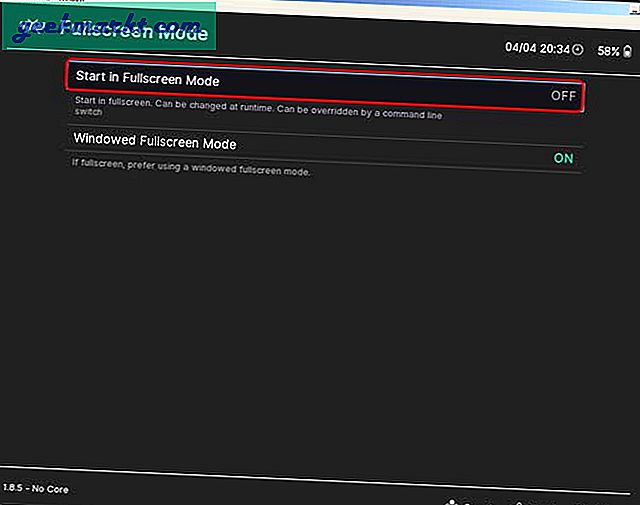
2. Installera Steam ROM Manager
Nu, öppna Steam ROM Manager som vi installerade tidigare. Detta program gör en lista över alla ROM-skivor på din dator och får dem att visas i Steam-biblioteket. Klicka på Parsers till vänster.

Du kommer att se några olika alternativ till höger. Klicka på konfigurationsförinställningar och det kommer att visa dig en lista över alla populära kärnor.

Välj kärnan som du använder för att spela spel i RetroArch. Jag använder FCEUmm så jag valde det.

Det enda du behöver göra nu är att mata in sökvägen till RetroArch-applikationsmappen, mappen där dina ROM-skivor är lagrade och Steam-programmappen.

För att ta reda på sökvägsadressen för RetroArch och Steam kan du högerklicka på RetroArch-ikonen och öppna egenskaperna. Kopiera måladressen och klistra in den i Steam ROM Manager. Upprepa detta för Steam och din ROM-mapp så är du klar.
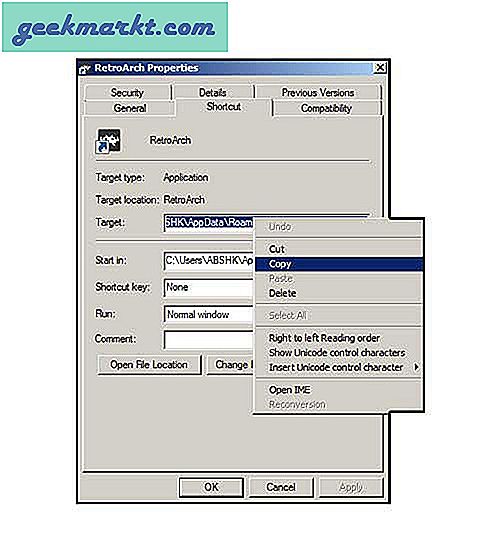
Helt enkelt, klicka på knappen Spara för att spara förinställningen.
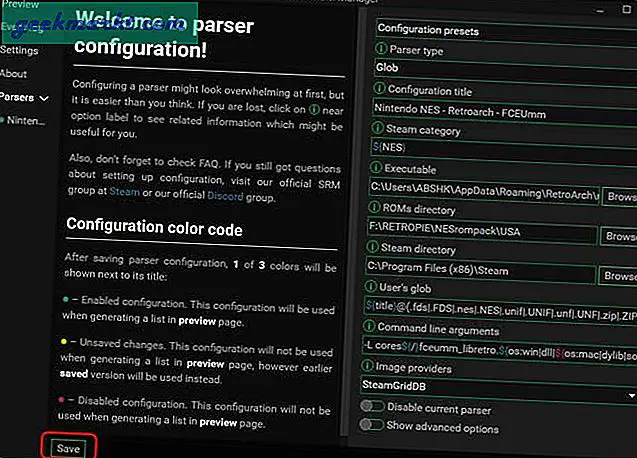
Gå nu till avsnittet Förhandsgranska på Steam ROM Manager och klicka på generera applista. Se till att Steam INTE körs. Stäng den också från systemfältet.

Dina NES-spel kommer nu att visas i ditt Steam-bibliotek. På grund av bristen på aktiv utveckling kommer vissa spel inte att ha konst, men om ROM fungerar kan du fortfarande spela spelet på RetroArch.
3. Ställ in Steam
Öppna helt enkelt Steam och skapa ett konto om du inte redan har gjort det. Öppna ditt bibliotek så visas alla spelen. Du klickar på Spela-knappen för att starta ett spel.
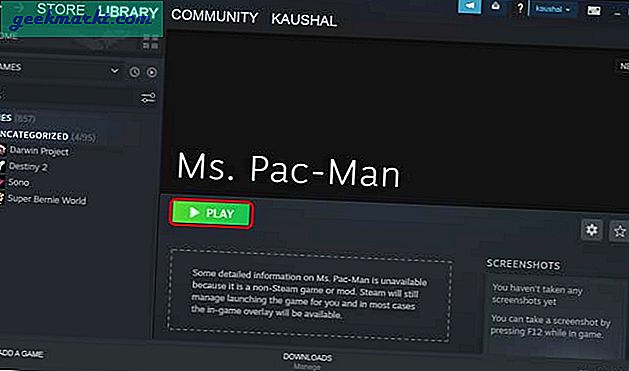
Men vi täckte inte så många steg för att bara starta spelen från Steam. Du kan faktiskt strömma spelen till din Smart TV eller telefon med Steam Link-appen. Steam Link är tillgängligt för Android, iOS och till och med Raspberry Pi och det är väldigt enkelt att installera.
När du har installerat appen och loggat in med samma konto kan du bara gå vidare och spela spelen utan ansträngning. Det enda kravet är att datorn måste vara påslagen.
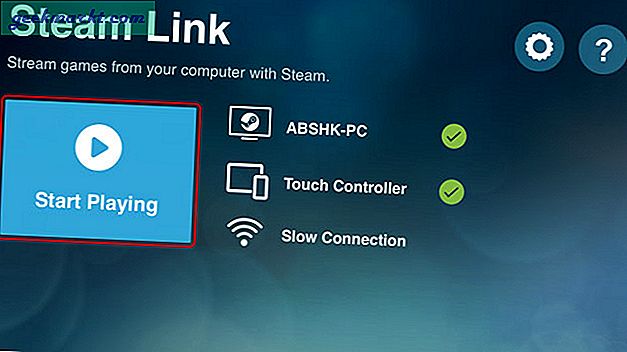
Spela Retro-spel med Steam
Detta var ett snabbt sätt att spela retrospel med Steam. Jag håller med om att det inte är den enklaste metoden och kräver lite armbågsfett men om du vill ha ett sömlöst gränssnitt för framtida spelsessioner är det värt att ställa in det. Vad tror du? Ska du ställa in det på din maskin, låt mig veta i kommentarerna nedan eller nå mig på Twitter?
Läs också:9 bästa Steam-tips och tricks varje kraftanvändare borde veta